
¿Quieres compartir algunos archivos grandes con algunos amigos, pero te preocupa cómo mantendrás la transferencia de archivos privada? A continuación, le mostramos cómo usar uTorrent como un rastreador simple y compartir archivos de forma privada con sus amigos.
Nota: Esta es la cuarta parte de nuestra serie que explica cómo funciona BitTorrent. Asegúrese de leer el resto de la serie, donde explicamos qué es BitTorrent y cómo funciona , cómo crear tus propios torrents , y entonces cómo proteger su privacidad en BitTorrent .
Imagen de nitot
Preparación: encuentre su IP pública y configure su enrutador
Antes de comenzar, necesitaremos información importante. Primero, necesitará su dirección IP externa. Una forma muy sencilla de averiguarlo es visitar WhatIsMyIP.com . Verá su dirección IP en una fuente grande con el formato XXX.XXX.XXX.XXX, y deberá copiarla.

Si tiene un servicio de DNS como DynDNS.com, puede usar su URL de redireccionamiento de DNS en lugar de su dirección IP.
A continuación, deberá averiguar en qué puerto está aceptando conexiones entrantes, si está abierto o no. Abra uTorrent y vaya a Opciones> Preferencias. Haga clic en la pestaña Conexiones a la derecha.
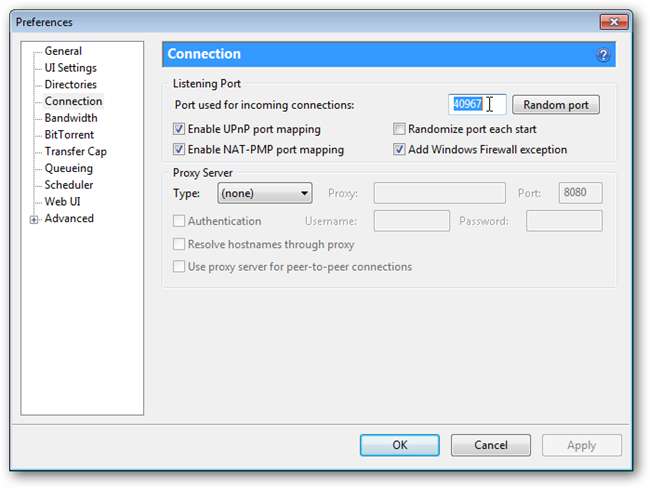
Junto a donde dice "Puerto utilizado para conexiones entrantes", verá su número de puerto, así que cópielo. Necesitamos verificar si ese puerto está abierto, así que deje uTorrent en ejecución, vaya al Comprobador de puertos uTorrent , conecte su puerto y envíe. Si todo está bien, debería ver algo como esto:
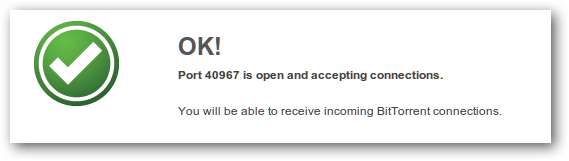
De lo contrario, es posible que deba realizar algunos cambios en la configuración de su enrutador. Por último, necesitamos habilitar el rastreador integrado de uTorrent. En las preferencias de uTorrent, haga clic en Avanzado lengüeta.
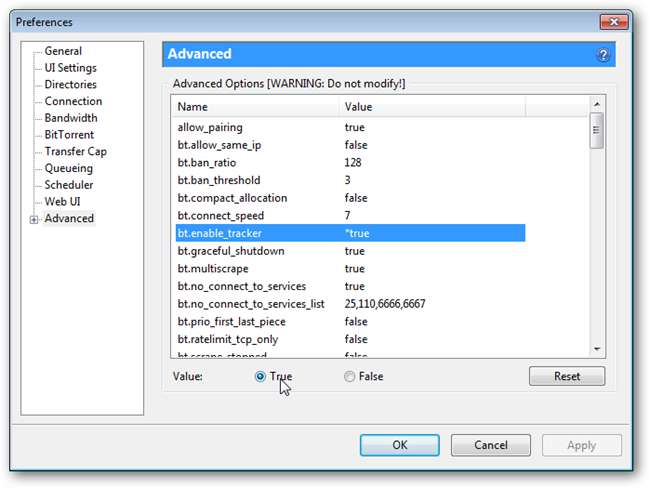
Haga clic en "bt.enable_tracker" y cambie el valor a True. Luego, haga clic en Aceptar y reinicie uTorrent para que los cambios surtan efecto.
Creación de un torrent privado
Ahora que todo está configurado y tenemos toda la información importante, creemos un nuevo torrent privado. Vaya a Archivo> Crear nuevo torrent. Básicamente, está agregando su propia dirección IP y puerto como un rastreador válido, como en esta captura de pantalla:
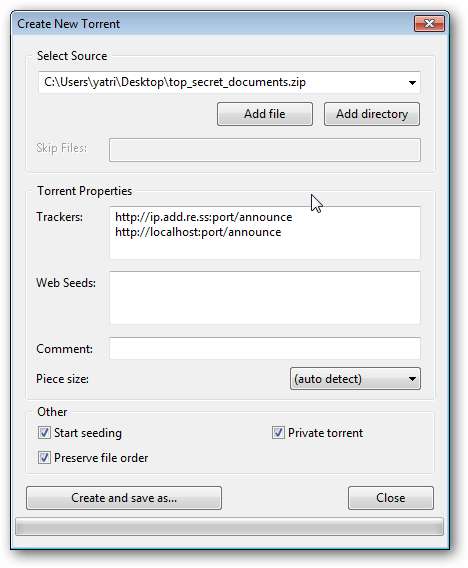
Como puede ver, colocamos nuestra información en la sección Trackers en el siguiente formato:
http: // direcciónip: puerto / anuncio
http: // localhost: puerto / anuncio
La parte "localhost" es una referencia reflexiva que le dice a uTorrent que cualquier computadora en la que se esté ejecutando también es un rastreador válido. Asegúrese de que Private Torrent también esté marcado. Esto evita compartir el torrent usando otros métodos como PEX y DHT. Ahora, a menos que alguien tenga el torrent que creó, no puede descargar su contenido.
Para mayor seguridad, puede forzar el cifrado en las conexiones salientes. Vaya a Opciones> Preferencias, luego haga clic en BitTorrent.
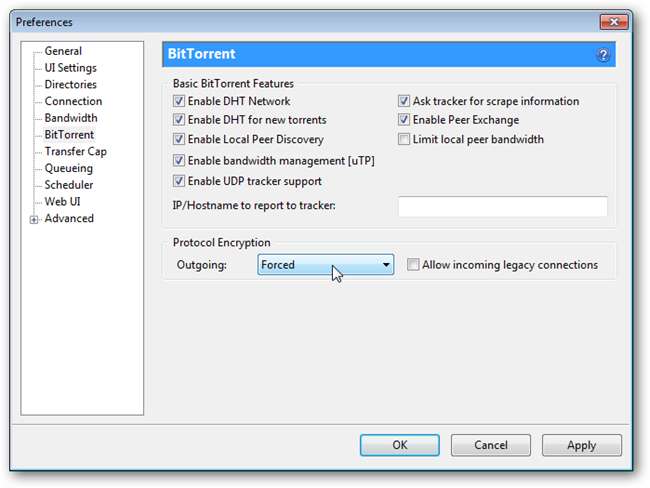
Junto a "Saliente", elija Forzado y desmarque "Permitir conexiones heredadas entrantes".
Algunas notas importantes:
- uTorrent DEBE estar ejecutándose para que alguien te descargue el torrent.
- Su dirección IP no debe cambiar durante la inicialización (lo sentimos, usuarios de acceso telefónico). Si tiene una redirección de DNS, entonces todo debería funcionar bien.
- Su puerto no debe cambiar durante la siembra.
- Si forzó el cifrado, el cliente de su amigo debe estar configurado para permitir el cifrado.
uTorrent no es lo suficientemente poderoso como para crear un rastreador completo, pero funciona bien a pequeña escala y en nuestras pruebas sembró a 10 personas sin ningún problema. Es perfecto para compartir archivos con algunos amigos sin usar un rastreador público y sacrificar su privacidad tanto en Windows como en OS X. Si bien Transmission no tiene esta funcionalidad incorporada, hemos escuchado cosas excelentes sobre la ejecución de uTorrent en WINE, por lo que nuestro Linux los usuarios tampoco se quedan fuera.
No olvide consultar nuestros otros artículos de esta serie:
- BitTorrent para principiantes: cómo empezar a descargar torrents
- Cómo hacer tus propios torrents usando uTorrent
- BitTorrent para principiantes: protegiendo su privacidad
Y, por supuesto, ¡comparte tus propios consejos y experiencias en los comentarios!







